Un des incidents les plus courants dans l’utilisation des PC est de se retrouver d’un coup avec des partitions entières endommagées sur votre disque dur ou, dans des cas extrêmes, il est pratiquement impossible d’accéder à notre système d’exploitation. Cela peut être la conséquence de plusieurs problèmes liés à des surtensions soudaines ou des dommages causés par des virus pris accidentellement ! Si votre système est toujours accessible, Recoverit, un outil très connu créé par les enfants de Wondershare, peut nous aider.
En effet, Recoverit nous permet d’analyser complètement notre HD et est capable de localiser de manière autonome la partition supprimée ou cachée. Ce n’est pas la première fois que nous vous en parlons, et en fait nous l’avons mentionné parmi les meilleures méthodes pour récupérer une partition Windows. Cependant, dans cet article, nous vous montrons en détail comment l’utiliser étape par étape.
Recoverit : téléchargement et installation
Le téléchargement, l’installation et l’utilisation de ce programme sont vraiment un jeu d’enfant, Et donc avant de vous montrer comment ça marche, je vous suggère d’aller de l’avant et d’aller sur la page officielle pour commencer à télécharger le package d’installation pour l’essai gratuit. Pour plus de simplicité, nous vous laissons ci-dessous les liens de téléchargement de Recoverit pour PC Windows et Mac :
- TÉLÉCHARGEMENT | Recoverit pour Windows
- TÉLÉCHARGEMENT | Recoverit pour MacOs
Le processus de téléchargement est très simple : vous disposez de deux boutons, en fonction du système d’exploitation de votre PC. De cette façon, vous aurez accès immédiatement à l’essai gratuit pour vous familiariser avec l’interface et pour décider, dans ce cas, d’acheter ou non une licence.
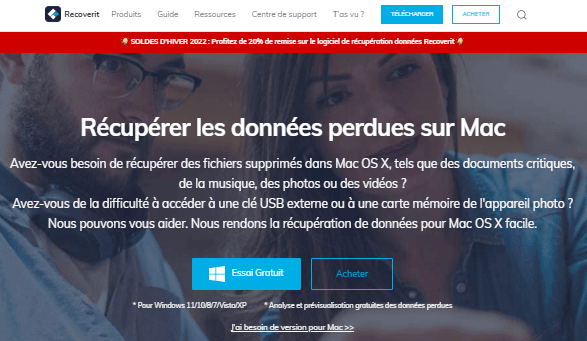
Une fois le téléchargement terminé (l’ordinateur téléchargera rapidement un petit paquet), vous pouvez cliquer dessus pour que l’installation commence. L’installation ne durera pas plus de quelques minutes, et à la fin Recoverit sera immédiatement lancé pour être prêt à trouver les données perdues/endommagées. Terminons ce paragraphe pour l’instant et familiarisons-nous avec l’interface et ses fonctionnalités !
Comment fonctionne Recoverit : fonctionnalités et tests pratiques
L’écran d’accueil de Recoverit est simple, minimal et instantané : celui qui s’ouvrira devant vous est une page semblable à celle que vous voyez dans l’image ci-dessous, où le logiciel recueille dans certains macro-principaux catégories toutes les partitions et les différents dossiers de votre ordinateur (et pas seulement):
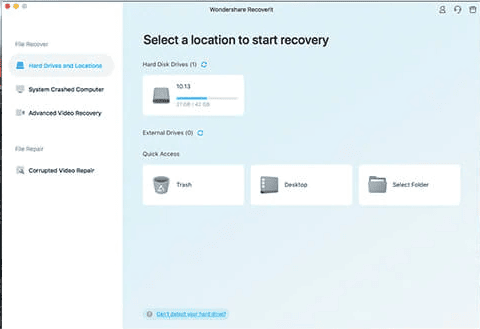
Les périphériques et les partitions sont également divisés en fonction du type de support : Recoverit peut récupérer des fichiers à partir de disques durs et SSD, cartes mémoire, iPhone, iPad, téléphones et tablettes Android, appareils photo, disques durs externes ou tout support de stockage portable et non.
Le processus de récupération de fichiers se déroule en trois étapes simples : tout ce que nous devons faire est de sélectionner un support de stockage parmi ceux présents dans l’écran principal, cliquez sur « Démarrer » en bas à droite pour lancer la numérisation de la partition, et enfin sélectionner les fichiers (parmi ceux trouvés) que vous voulez récupérer en sélectionnant un dossier de destination.
Bien sûr, si vous devez récupérer des disques durs entiers, le processus de numérisation aura une durée plus longue et proportionnelle à la taille du disque. Une fois l’analyse terminée, Recoverit nous suggère de récupérer ces fichiers immédiatement, afin d’éviter qu’ils ne soient écrasés lors de l’utilisation du PC.
Le logiciel intègre également un visionneur car il est possible de faire défiler chaque fichier et, si possible, d’en visualiser un aperçu. Bien sûr, cela s’applique particulièrement aux photos et aux vidéos, mais les feuilles de calcul ne sont pas non plus exclues. Dans le cas où l’aperçu n’est pas disponible, ne désespérez pas : cela ne veut pas dire que le fichier est endommagé ou irréparable, et au contraire nous vous conseillons d’essayer de le récupérer !
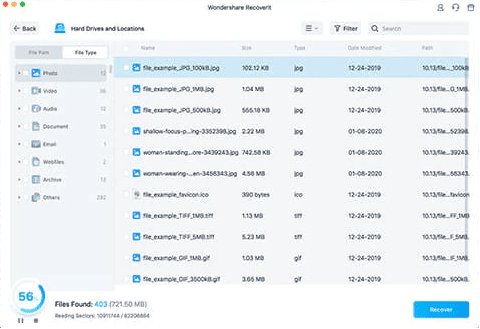
Et si le disque sur lequel nous voulons récupérer les fichiers ne s’affiche pas ? À cet égard, Recoverit a écrit un guide sur la façon de récupérer des données à partir d’un disque dur externe non détecté, à laquelle nous vous conseillons de jeter un œil pour essayer de résoudre également ce type de problème. Il en va de même si vous essayez de récupérer des fichiers à partir d’un disque non initialisé.
Autres fonctionnalités de Recoverit
En plus de récupérer des données du disque dur externe et d’autres types de support, Recoverit offre certaines fonctionnalités de récupération avancée qui en font un programme « tout-en-un » utile à des fins différentes. Parmi ces fonctionnalités, nous trouvons la possibilité de créer un point de récupération de PC, la réparation de fichiers vidéo corrompus et la « récupération vidéo avancée » avec laquelle vous pouvez effectuer une analyse approfondie du disque à la recherche d’un fichier vidéo particulier (selon le format).
Du côté de la compatibilité, en effet, Recoverit peut scanner des formats de tout type avec plus de 1000 types et formats de fichiers, y compris des images, des vidéos, des documents PDF, des fichiers Word / Excel, des courriels, des fichiers Office, des archives zip et plus encore. Voyons maintenant comment tenter de récupérer un PC verrouillé :
En pratique, si votre ordinateur ne démarre pas, vous pouvez en utiliser un autre pour créer un fichier de démarrage (via une clé USB) qui vous permettra de démarrer le PC verrouillé pour récupérer tous vos fichiers. Pour ce faire, nous n’avons qu’à sélectionner – à partir de l’écran principal – l’élément « Récupération à partir d’un ordinateur verrouillé ». Ce faisant, nous pourrons utiliser, par exemple, une clé USB à insérer dans le PC verrouillé pour pouvoir démarrer et récupérer tous nos fichiers.
En quelques étapes, vous pourrez créer un support externe que vous pourrez utiliser lorsque votre PC ne pourra plus démarrer pour diverses raisons (logiciels).
Prix et considérations finales
Donc, comme vous avez pu le voir, Recoverit est un logiciel très polyvalent que nous ne pouvons que recommander à tous les utilisateurs, spécialement ceux qui travaillent sur le PC tous les jours et manipulent de nombreux types de fichiers. Prenez particulièrement en compte les fonctionnalités de récupération de nombreux appareils et le support de pratiquement n’importe quel format, ainsi que la possibilité de récupérer des données à partir d’un PC verrouillé.
En ce qui concerne le prix, que vous trouverez sur la page dédiée à Wondershare Recoverit, clairement la meilleure offre est la norme, où vous avez toutes les fonctionnalités de Recoverit que nous vous avons montré dans cet article (y compris la récupération de PC verrouillés) pendant un an. Il y a aussi un paquet moins cher (sans récupération de PC verrouillés) ou un paquet plus avancé qui offre une licence pour deux PC.
- TÉLÉCHARGEMENT | Anyrecover pour Windows
- TÉLÉCHARGEMENT | Anyrecover pour Macos
Voir aussi : Analyseur espace disque : 6 meilleurs pour trouver les giga-octets perdus